Преглед садржаја
У овом кратком водичу ћете пронаћи много корисних детаља о Екцел формату процената и научити како да форматирате постојеће вредности у процентима, како да прикажете проценат у празној ћелији и промените бројеве у проценте док куцате.
У Мицрософт Екцел-у, приказивање вредности у процентима је веома једноставно. Да бисте применили формат процента на дату ћелију или неколико ћелија, изаберите их све, а затим кликните на дугме Процентни стил у групи Број на картици Почетна :
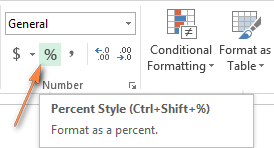
Још бржи начин је притискање пречице Цтрл + Схифт + % (Екцел ће вас подсетити на то сваки пут када пређете мишем преко Перцент Стиле дугме).
Иако је за форматирање бројева као процената у Екцел-у потребан само један клик мишем, резултати могу да варирају у зависности од тога да ли примените процентуално обликовање на постојеће бројеве или празне ћелије.
Форматирање постојећих вредности као проценат
Када примените формат Проценат на ћелије које већ садрже бројеве, Екцел множи те бројеве са 100 и додаје знак за проценат (%) на крај. Са Екцел-ове тачке гледишта, ово је исправан приступ јер је 1% један део од сто.
Међутим, овај начин не функционише увек исправно. На пример, ако имате 20 у ћелији А1 и на њу примените формат процента, добићете 2000% као резултат, а не 20% како бисте очекивали.
Могућезаобилазна решења:
- Израчунајте бројеве као проценте пре него што примените формат процента. На пример, ако су ваши оригинални бројеви у колони А, можете да унесете формулу
=A2/100у ћелију Б2, а затим да је копирате у све остале ћелије у колони Б. Затим изаберите целу колону Б и кликните на Процентни стил . Добићете резултат сличан овом:
Коначно, можете заменити формуле вредностима у колони Б, копирати их назад у колону А и избрисати колону Б ако вам није потребна дуже.
- Ако желите да примените процентуално обликовање на само неколико бројева, можете да унесете број у децималном облику директно у ћелију. На пример, да бисте имали 28% у ћелији А2, унесите 0,28, а затим примените формат процента.
Примена формата процента на празне ћелије
Мицрософт Екцел се понаша другачије када уносите бројеве у празне ћелије унапред форматиране као Проценат :
- Сваки број једнак или већи од 1 се подразумевано конвертује у проценат. На пример, 2 се претвара у 2%, 20 у 20%, 2.1. у 2,1% и тако даље.
- Бројеви мањи од 1 без претходне нуле се множе са 100. На пример, ако унесете .2 у процентуално унапред форматирану ћелију, видећете 20% у тој ћелији. Међутим, ако у истој ћелији унесете 0,2, 0,2% ће се појавити тачно онако како би требало.
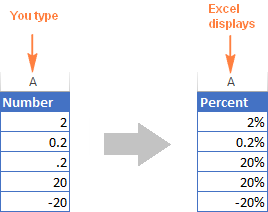
Прикажите бројеве као проценте као и ви укуцајте
Ако виоткуцајте 20% (са предзнаком процента) директно у ћелију, Екцел ће разумети да уносите проценат и аутоматски ће применити форматирање процента.
Важна напомена!
Када примењујете форматирање процента ит Екцел, имајте на уму да то није ништа друго до визуелни приказ стварне вредности ускладиштене у ћелији. Основна вредност се увек чува у децималном облику .
Другим речима, 20% се чува као 0,2, 2% се чува као 0,02, 0,2% је 0,002, итд. Приликом израчунавања , Екцел се увек бави основним децималним вредностима. Запамтите ову чињеницу када упућујете на процентуалне ћелије у својим формулама.
Да бисте видели праву вредност иза форматирања процента, кликните десним тастером миша на ћелију, кликните на Форматирај ћелије (или притисните Цтрл + 1 ) и погледајте оквир Узорак испод категорије Опште на картици Број .
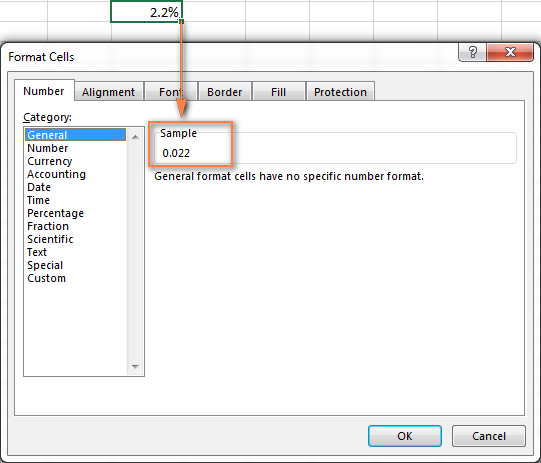
Савети за приказ проценти у Екцел-у
Приказивање процента у Екцел-у изгледа као један од најранијих задатака, зар не? Али искусни корисници Екцел-а знају да пут до циља готово никада не иде глатко :)
1. Прикажите онолико децималних места колико желите
Када примењујете форматирање процента на бројеве, Екцел понекад приказује заокружене проценте без децималних места, што може изазвати одређену забуну. На пример, примените формат процента на празну ћелију, а затим у њу укуцајте 0,2. Шта видиш? У мом Екцел-у2013, видим 0% иако са сигурношћу знам да би требало да буде 0,2%.
Да бисте видели стварни проценат уместо заокружене верзије, само треба да повећате број приказаних децималних места. Да бисте то урадили, отворите дијалог Форматирај ћелије притиском на Цтрл + 1 или десним кликом на ћелију и избором Форматирај ћелије... из контекстног менија . Направите уверите се да је категорија Проценат изабрана и наведите жељени број децималних места у пољу Децимала .
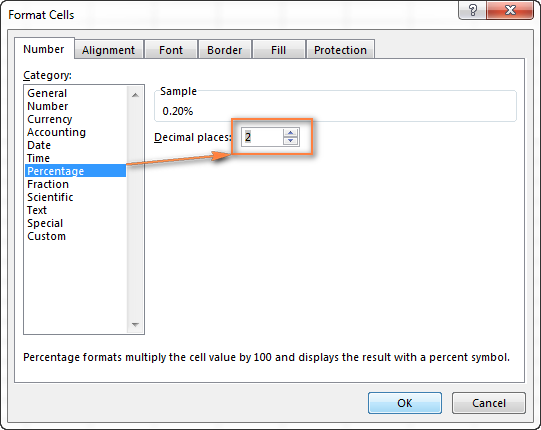
Када завршите, кликните на дугме ОК да бисте сачували подешавања.
Алтернативно, можете контролисати број приказаних децималних места тако што ћете кликнути на иконе Повећај децимални број или Смањи децимални број на трака ( Почетна картица &гт; Број група):

2. Примените прилагођени формат на негативне проценте
Ако желите да форматирате негативне проценте на другачији начин, рецимо црвеним фонтом, можете да креирате прилагођени формат бројева. Поново отворите дијалог Формат ћелије , идите на картицу Број &гт; Прилагођено категорију и унесите један од доле наведених формата у Тип поље:
- 00%;[Црвено]-0,00% - форматирајте негативне проценте црвеном и прикажите 2 децимале.
- 0%;[Црвено]-0% - негативно форматирајте проценти означени црвеном бојом без икаквих децималних места.
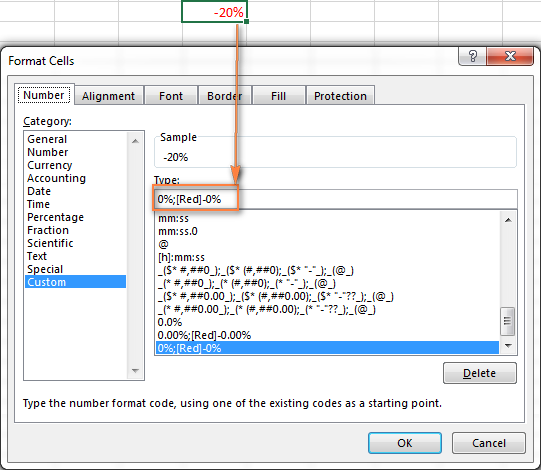
Више детаља о овој техници форматирања можете пронаћи у приказу бројева каопроценти чланак Мицрософт-а.
3. Форматирајте негативне проценте користећи Екцел условно форматирање
У поређењу са претходним методом, Екцел условно форматирање је свестраније и омогућава вам да прикажете негативне проценте, нпр. проценат смањења, у било ком формату по вашем избору.
Најбржи начин да направите правило условног форматирања за негативне проценте је да кликнете на Условно форматирање &гт; Правила за истицање ћелија &гт; Мање од и ставите 0 у поље „ Форматирај ћелије које су МАЊЕ ОД “:
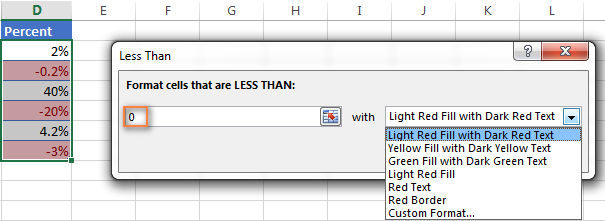
Затим бирате једну од опција форматирања из падајућу листу са десне стране или кликните на Прилагођени формат... на крају листе да бисте подесили сопствено форматирање.
За више информација о креирању правила условног форматирања, погледајте Како се користи условно форматирање у Екцел-у.
Овако радите са Екцел форматом процената. Надамо се да ће вам ово знање помоћи да избегнете велику главобољу у будућности. У следећим чланцима ћемо научити како да израчунамо проценте у Екцел-у и да напишемо формуле за промену процента, проценат од укупног износа, сложену камату и још много тога. Молимо останите са нама и хвала вам на читању!

